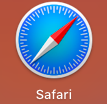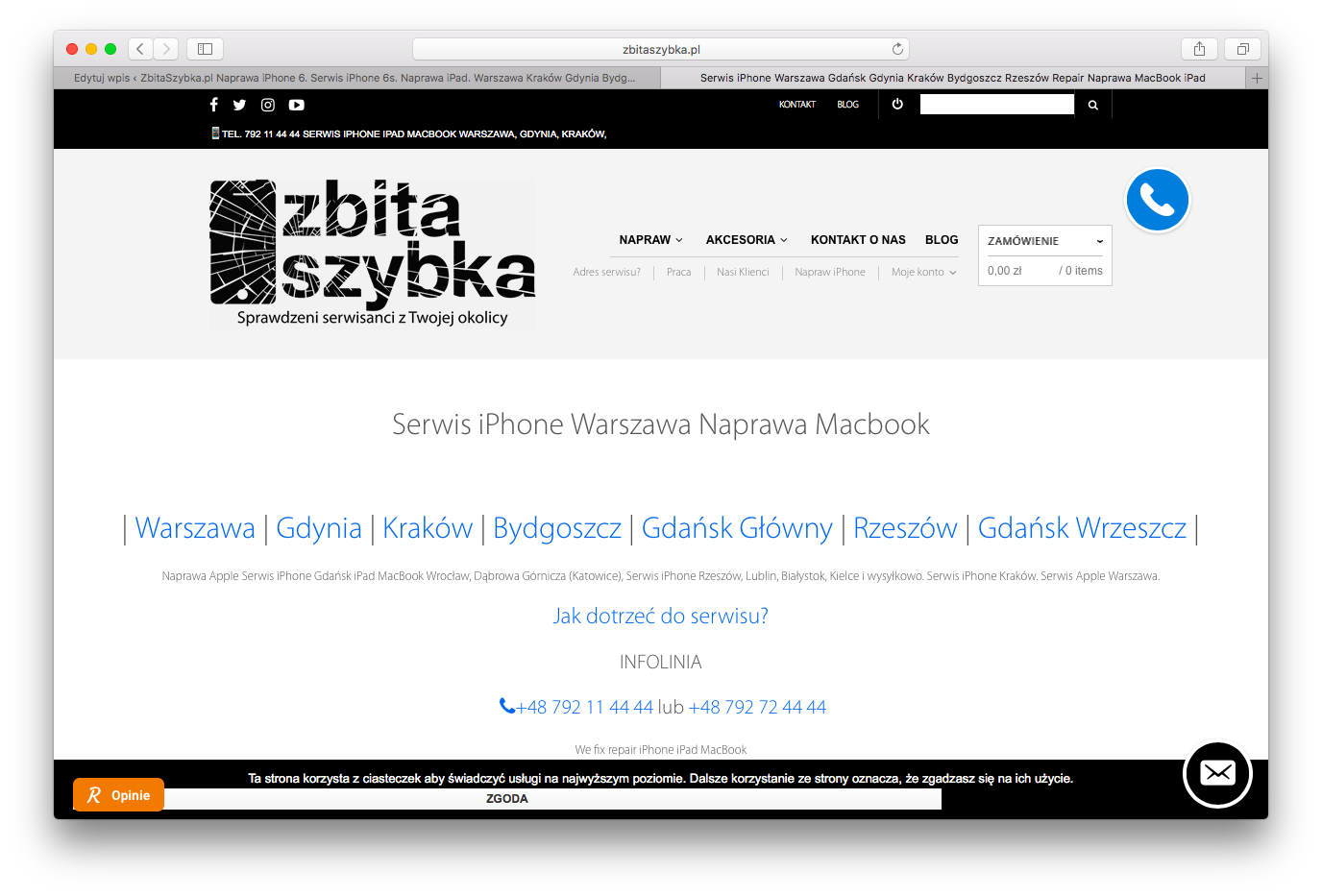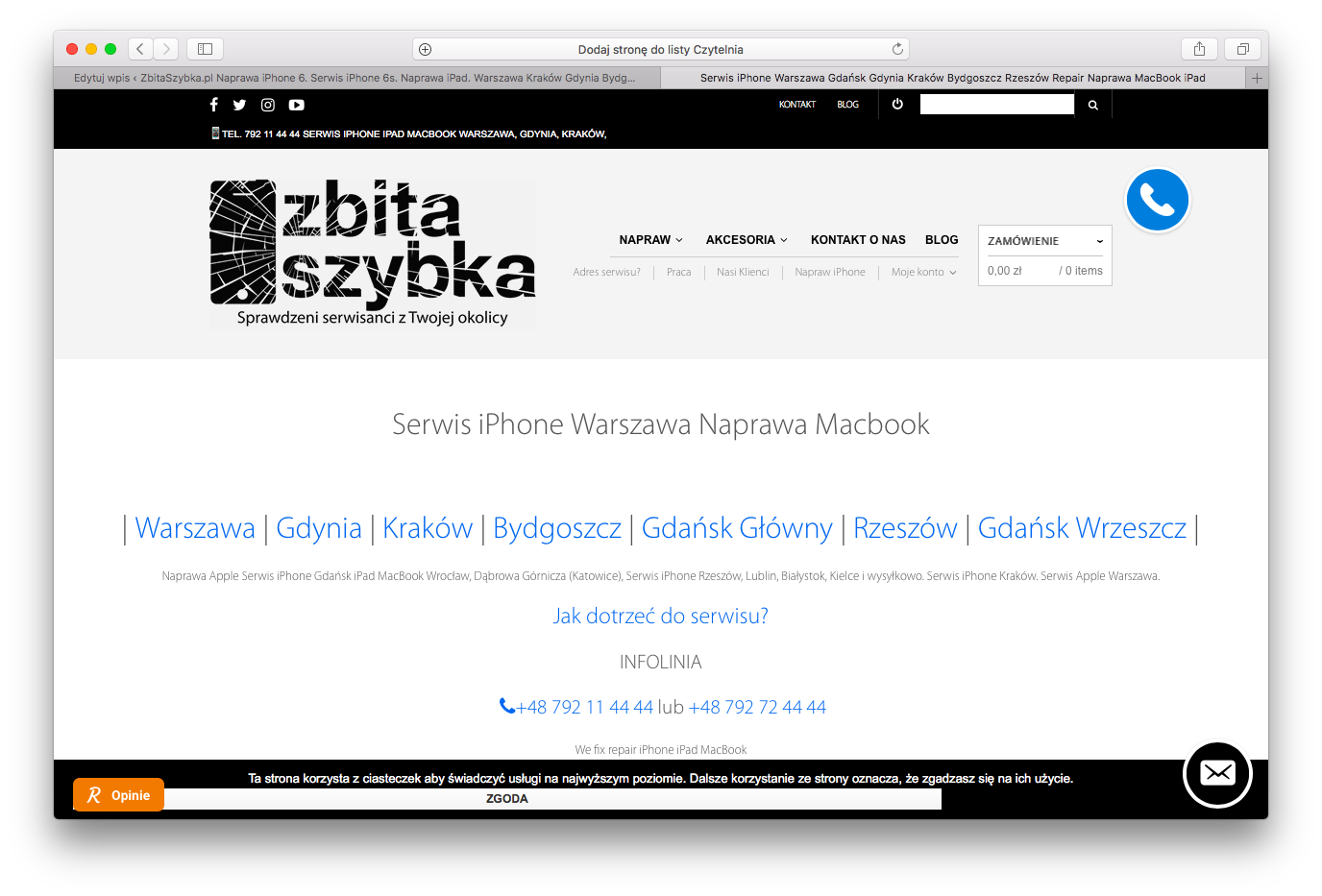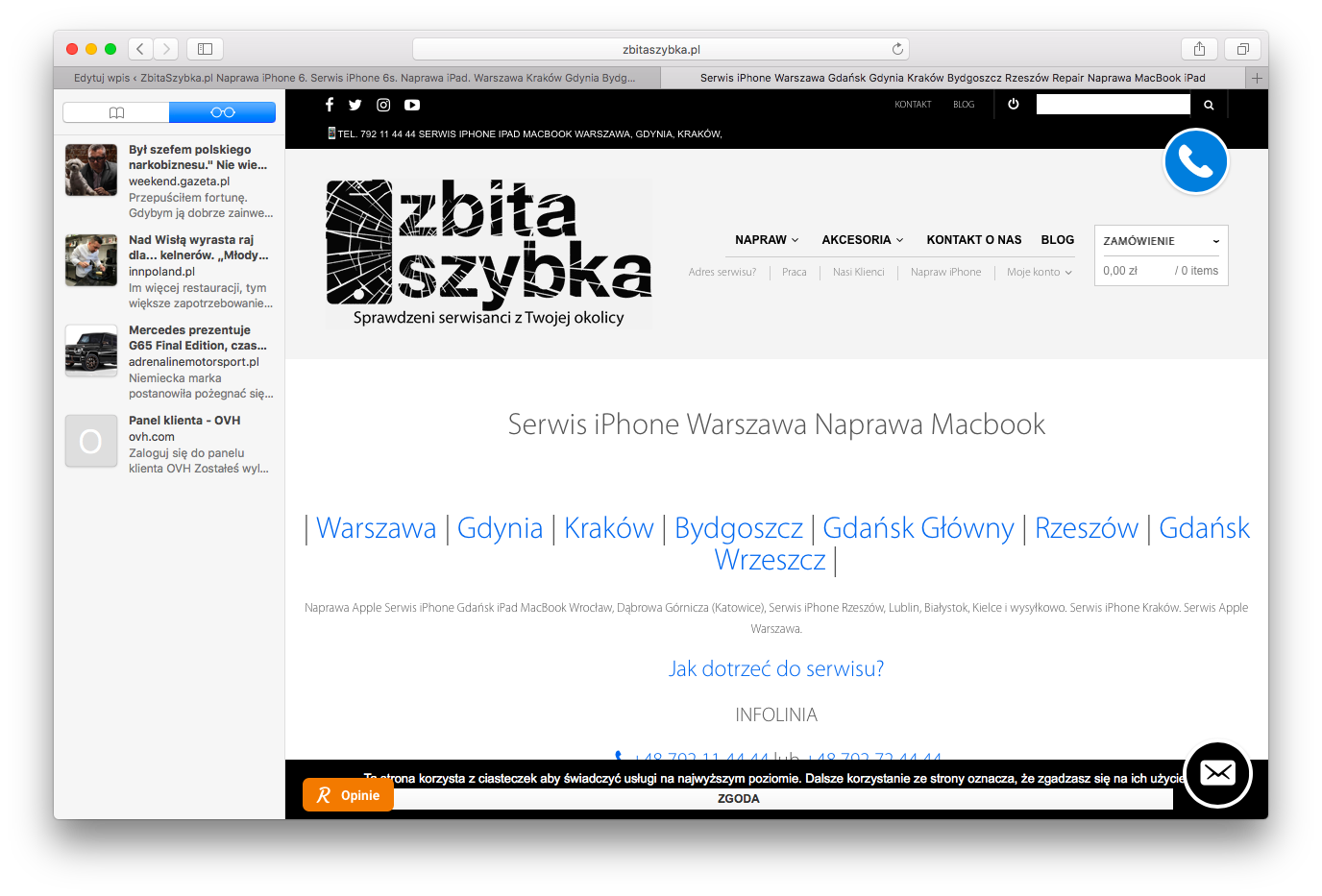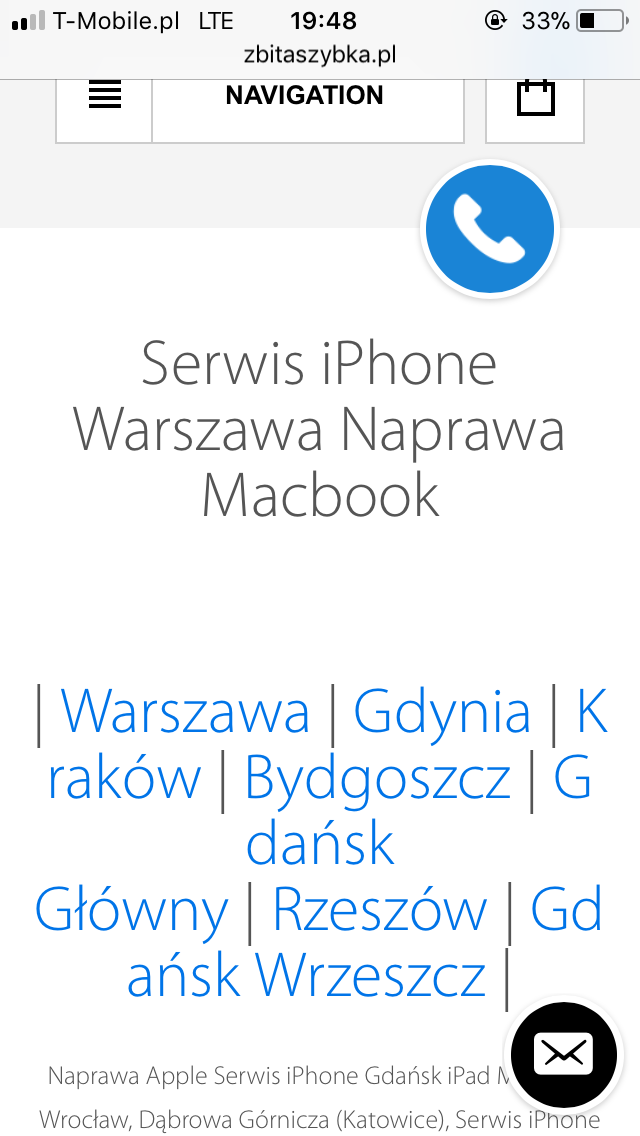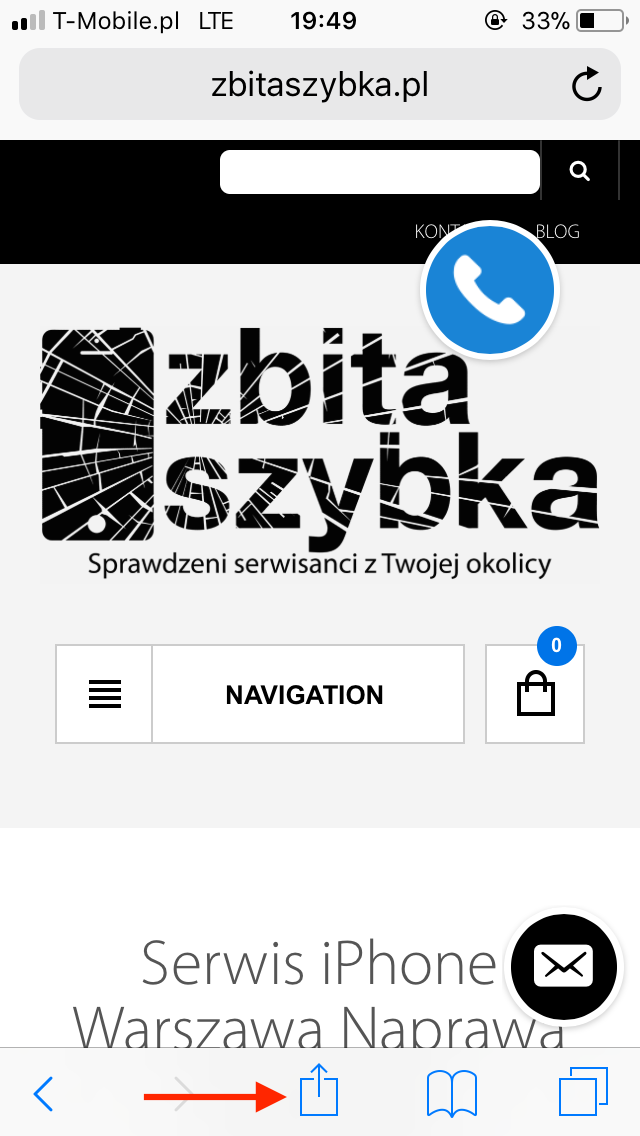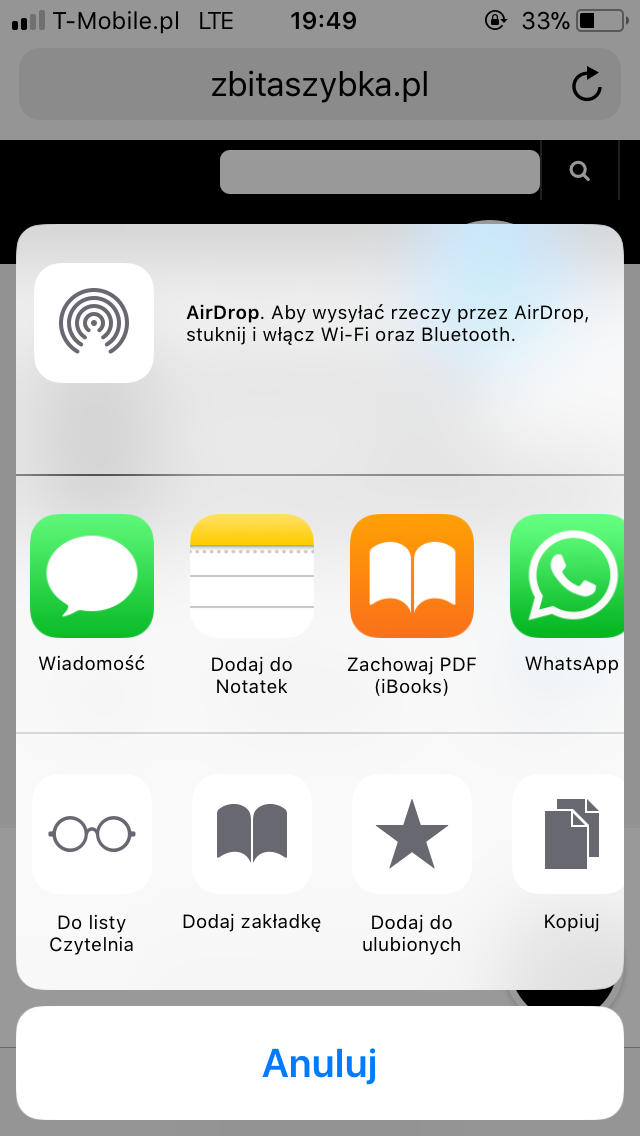Oceń stronę
[Ocen: 0 Średnia: 0]
Zapewne wiele osób używa oprogramowania firm trzecich do gromadzenia i segregowania internetowych treści “na potem”. Sam do niedawna korzystałem z aplikacji Pocket, w której zapisywałem artykuły do poczytania podczas powrotu z uczelni. Kilka dni temu postanowiłem przesiąść się na rozwiązanie, które natywnie oferowane jest przez Apple.
Czytelnia – o co w tym wszystkim chodzi?
Sam przez długi czas żyłem w niewiedzy, że coś takiego w ogóle istnieje, i co lepsze, jest wbudowane w przeglądarkę (Safari). Dzięki temu nie muszę już zaśmiecać urządzenia, by zgromadzić w jednym miejscu artykuły, które mnie zaciekawiły, ale w danej chwili nie mogę sobie pozwolić na ich doczytanie.
Zdecydowanie wbudowane rozwiązanie jest bardziej przyjazne dla użytkownika. Nie musimy martwić się o to czy dana aplikacja występuje na Mac/iPhone/iPad. Safari znajduje się na każdym urządzeniu, więc problem synchronizacji odpada.
Poradnik dla Mac
Chciałbym w kilku punktach pokazać Wam jak funkcjonuje Czytelnia na naszych iUrządzeniach. Najpierw zajmijmy się instrukcją, która dotyczy komputerów.
-
Otwieramy Safari (ikona kompasu);
-
W polu wprowadzania adresu www wybieramy interesującą nas stronę;
-
Następnie chcąc dodać dany artykuł/stronę do Czytelni najeżdżamy na pole adresu www i klikamy “+”, który znajduje się po lewej stronie wiersza;
-
Aby wejść do treści zapisanych w Czytelni klikamy ikonkę “dwóch okienek”, która znajduje się po lewej stronie od pola wprowadzania adresu www;
-
W tym momencie po lewej stronie otwiera się menu, w których zapisane są wszystkie strony/artykuły/aukcje, które dodaliśmy do naszej Czytelni
Poradnik dla iPhone/iPad/iPod
Jak już wcześniej wspomniałem, na naszych mobilnych urządzeniach również mamy dostęp do Czytelni. Poniżej krótka instrukcja, która pokaże Wam jak w szybki sposób dodać wybraną treść do “biblioteczki” jak również otworzyć to, co zostało zapisane na naszym komputerze.
-
Otwieramy Safari na iPhone/iPad/iPod;
-
Następnie wchodzimy na interesującą nas stronę;
-
Chcąc dodać ją do Czytelni klikamy w “kwadracik ze strzałką skierowaną do góry”;
-
W tym miejscu wybieramy opcję “Do listy Czytelnia”;
-
Jeżeli chcemy udać się do naszej Czytelni klikamy w aplikacji Safari na ikonkę otwartej książki. Znajduje się ona po prawej stronie od ikony opisanej w punkcie 3;
-
W tym miejscu mamy dostęp do wszystkich treści zapisanych zarówno na naszym komputerze jak również telefonie czy tablecie. WAŻNE: Dostęp do Czytelni mamy również w trybie Offline (wchodząc pierwszy raz w Czytelnie na urządzeniu z iOS zostajemy zapytani o opcję synchronizacji)